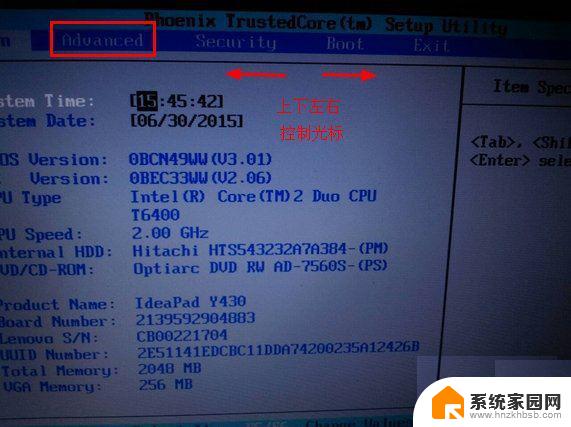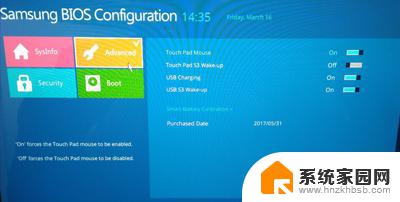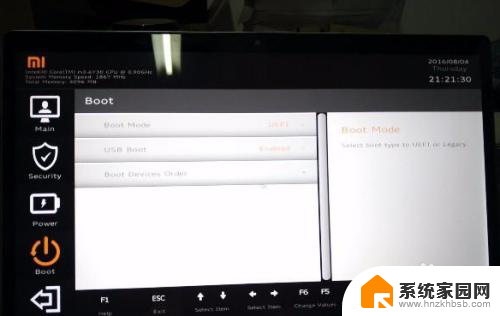dell笔记本优盘启动 戴尔笔记本bios怎么设置u盘启动
在现代化的社会中,随着科技的不断发展,人们对于电脑的需求也越来越大,而在使用笔记本电脑时,有时候我们可能需要通过U盘来启动系统或安装新的操作系统。那么对于戴尔笔记本电脑来说,如何设置BIOS来让U盘启动呢?在本文中我们将会详细介绍戴尔笔记本BIOS的设置方法,帮助您轻松实现U盘启动的操作。

方法一:使用u盘启动快捷键直接进入u盘装系统
戴尔笔记本u盘启动快捷键是F12,将制作好的黑鲨u盘启动盘连接到电脑后。重启电脑,等待出现品牌logo后狂按F12会出现一个启动项顺序选择的窗口,用键盘上的方向键将光标移动到U盘启动项,也就是USB选项,如下图所示:
之后电脑就会从u盘启动并进入黑鲨pe系统了。
方法二:进bios设置U盘为第一启动项
戴尔笔记本进bios设置的快捷键是F2,设置u盘启动的步骤如下:
1、开机看到第一画面时,马上按下F2键,就能进入到BIOS设置界面。
2、在BIOS主界面,按↔方向键移动到Boot选项卡。
3、按↕方向键选中USB Storage Device,按+-号调整到第一的位置。
4、按↔方向键切换到Advanced,选中SATA Uperation按回车设置为ATA模式,防止进入U盘PE系统时找不到硬盘导致安装失败。
5、最后按F10键保存更改并退出。
以上是dell笔记本优盘启动的全部内容,如果你遇到相同的问题,可以参考本文中介绍的步骤进行修复,希望对大家有所帮助。